数码照片高级处理技法第四课
- 格式:docx
- 大小:121.10 KB
- 文档页数:3

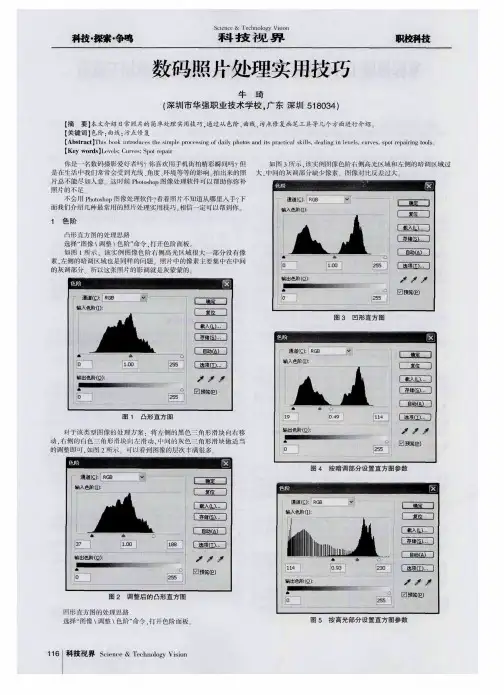

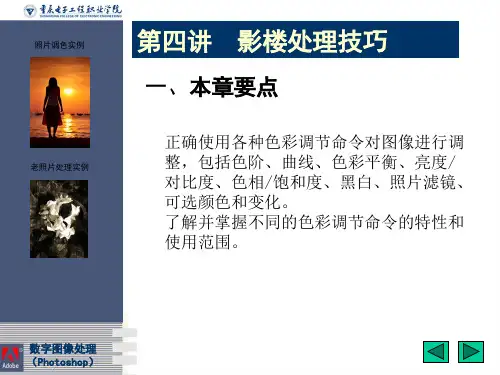
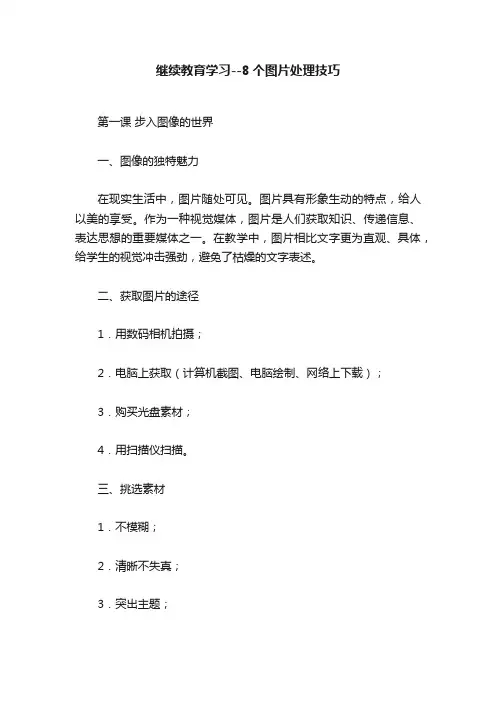
继续教育学习--8个图片处理技巧第一课步入图像的世界一、图像的独特魅力在现实生活中,图片随处可见。
图片具有形象生动的特点,给人以美的享受。
作为一种视觉媒体,图片是人们获取知识、传递信息、表达思想的重要媒体之一。
在教学中,图片相比文字更为直观、具体,给学生的视觉冲击强劲,避免了枯燥的文字表述。
二、获取图片的途径1.用数码相机拍摄;2.电脑上获取(计算机截图、电脑绘制、网络上下载);3.购买光盘素材;4.用扫描仪扫描。
三、挑选素材1.不模糊;2.清晰不失真;3.突出主题;4.好分离。
四、图像的类型1.位图位图图像:又叫点阵图像,由许多点组成,这些点称为像素。
优点:色彩丰富、图像逼真。
缺点:缩放和旋转容易失真,且文件容量大,数码相机拍下来的、扫描仪扫描出来的一般都是点阵图。
制作点阵图的软件有Photoshop、画图等。
常用的文件类型:BMP、PSD、TIFF、GIF、JPEG2.矢量图矢量图像:是根据图像的几何特性描绘图像,内容以线条和色块为主的图像。
优点:向量文件容量下,且缩放或者旋转时不失缺点:色彩层次变化不够丰富。
制作向量图像的软件:有Flash、CorelDraw等常用格式:EPS、DXF、PS、WMF、SWF五、图像加工工具软件图像加工工具软件有很多,可以根据实际条件和图像加工的目标来选择使用。
常见的图像加工软件:画图、美图秀秀、Flash、ACDsee。
专业加工软件:Photoshop专业图像处理工具,功能强大,操作复杂,效果卓著美图秀秀软件的介绍1.单机版在/doc/dd13715754.html,/搜索中输入【美图秀秀】关键字,点击搜索,出现美图秀秀最新官方版下载,点击立即下载,点击运行进行安装。
2.网页版很多人电脑上不方便装美图秀秀,或是临时性地需要把照片加工下,都可以直接用美图秀秀在线处理,具体怎么操作,请看步骤详解。
方法一在百度搜索中输入【美图秀秀网页版】关键字,点击搜索,出现美图秀秀的应用,点击进入这个而应用就可以了。
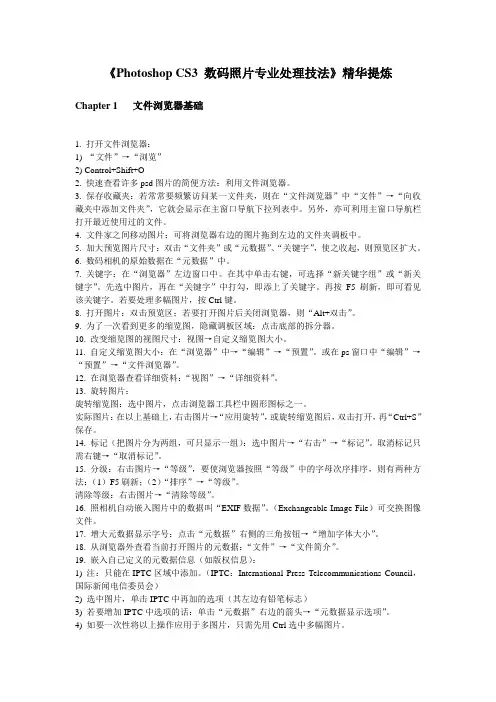
《Photoshop CS3 数码照片专业处理技法》精华提炼Chapter 1 文件浏览器基础1. 打开文件浏览器:1) “文件”→“浏览”2) Control+Shift+O2. 快速查看许多psd图片的简便方法:利用文件浏览器。
3. 保存收藏夹:若常常要频繁访问某一文件夹,则在“文件浏览器”中“文件”→“向收藏夹中添加文件夹”,它就会显示在主窗口导航下拉列表中。
另外,亦可利用主窗口导航栏打开最近使用过的文件。
4. 文件家之间移动图片:可将浏览器右边的图片拖到左边的文件夹调板中。
5. 加大预览图片尺寸:双击“文件夹”或“元数据”、“关键字”,使之收起,则预览区扩大。
6. 数码相机的原始数据在“元数据”中。
7. 关键字:在“浏览器”左边窗口中。
在其中单击右键,可选择“新关键字组”或“新关键字”。
先选中图片,再在“关键字”中打勾,即添上了关键字。
再按F5 刷新,即可看见该关键字。
若要处理多幅图片,按Ctrl键。
8. 打开图片:双击预览区;若要打开图片后关闭浏览器,则“Alt+双击”。
9. 为了一次看到更多的缩览图,隐藏调板区域:点击底部的拆分器。
10. 改变缩览图的视图尺寸:视图→自定义缩览图大小。
11. 自定义缩览图大小:在“浏览器”中→“编辑”→“预置”。
或在ps窗口中“编辑”→“预置”→“文件浏览器”。
12. 在浏览器查看详细资料:“视图”→“详细资料”。
13. 旋转图片:旋转缩览图:选中图片,点击浏览器工具栏中圆形图标之一。
实际图片:在以上基础上,右击图片→“应用旋转”,或旋转缩览图后,双击打开,再“Ctrl+S”保存。
14. 标记(把图片分为两组,可只显示一组):选中图片→“右击”→“标记”。
取消标记只需右键→“取消标记”。
15. 分级:右击图片→“等级”,要使浏览器按照“等级”中的字母次序排序,则有两种方法:(1)F5刷新;(2)“排序”→“等级”。
清除等级:右击图片→“清除等级”。
16. 照相机自动嵌入图片中的数据叫“EXIF数据”。
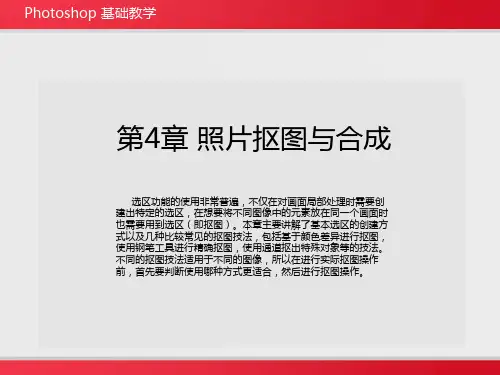
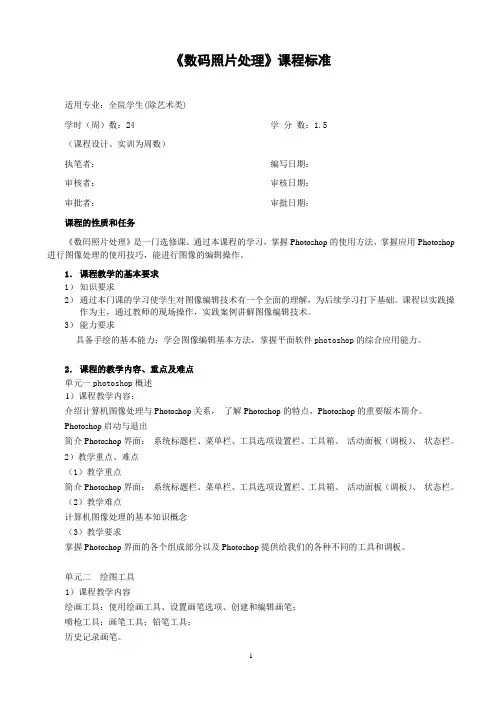
《数码照片处理》课程标准适用专业:全院学生(除艺术类)学时(周)数:24 学分数:1.5(课程设计、实训为周数)执笔者:编写日期:审核者:审核日期:审批者:审批日期:课程的性质和任务《数码照片处理》是一门选修课。
通过本课程的学习,掌握Photoshop的使用方法,掌握应用Photoshop 进行图像处理的使用技巧,能进行图像的编辑操作。
1.课程教学的基本要求1)知识要求2)通过本门课的学习使学生对图像编辑技术有一个全面的理解,为后续学习打下基础。
课程以实践操作为主,通过教师的现场操作,实践案例讲解图像编辑技术。
3)能力要求具备手绘的基本能力;学会图像编辑基本方法,掌握平面软件photoshop的综合应用能力。
2.课程的教学内容、重点及难点单元一photoshop概述1)课程教学内容:介绍计算机图像处理与Photoshop关系,了解Photoshop的特点,Photoshop的重要版本简介。
Photoshop启动与退出简介Photoshop界面:系统标题栏、菜单栏、工具选项设置栏、工具箱、活动面板(调板)、状态栏。
2)教学重点、难点(1)教学重点简介Photoshop界面:系统标题栏、菜单栏、工具选项设置栏、工具箱、活动面板(调板)、状态栏。
(2)教学难点计算机图像处理的基本知识概念(3)教学要求掌握Photoshop界面的各个组成部分以及Photoshop提供给我们的各种不同的工具和调板。
单元二绘图工具1)课程教学内容绘画工具:使用绘画工具、设置画笔选项、创建和编辑画笔;喷枪工具;画笔工具;铅笔工具;历史记录画笔。
各种绘图工具、编辑工具和效果工具的使用。
(2)教学难点画笔工具的属性设定(3)教学要求掌握使用绘图工具、编辑工具、效果工具绘制、修改图像。
单元三图像的区域选择1)课程教学内容选区的创建;用选择工具创建选区、用菜单命令创建选区、根据颜色创建选区、全选、反选、取消选择。
选区的修改:利用选项设置栏和功能键对选区进行修改、利用菜单对选区进行修改:变换选区、修改选区、对选区进行羽化、利用快速蒙板进行修改。

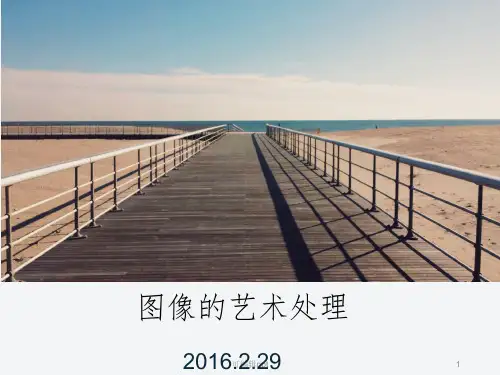
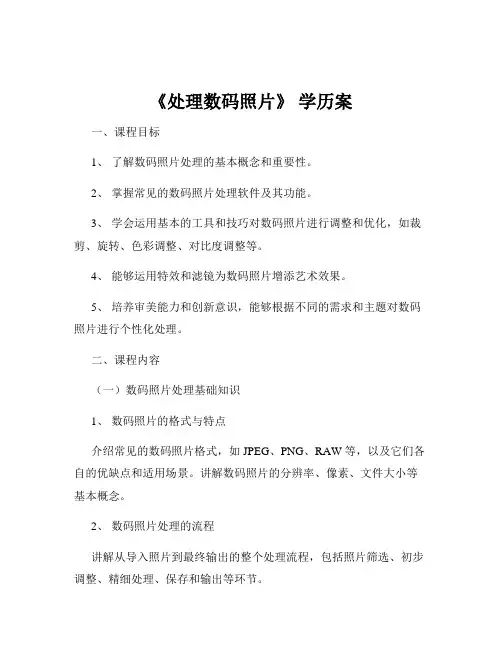
《处理数码照片》学历案一、课程目标1、了解数码照片处理的基本概念和重要性。
2、掌握常见的数码照片处理软件及其功能。
3、学会运用基本的工具和技巧对数码照片进行调整和优化,如裁剪、旋转、色彩调整、对比度调整等。
4、能够运用特效和滤镜为数码照片增添艺术效果。
5、培养审美能力和创新意识,能够根据不同的需求和主题对数码照片进行个性化处理。
二、课程内容(一)数码照片处理基础知识1、数码照片的格式与特点介绍常见的数码照片格式,如 JPEG、PNG、RAW 等,以及它们各自的优缺点和适用场景。
讲解数码照片的分辨率、像素、文件大小等基本概念。
2、数码照片处理的流程讲解从导入照片到最终输出的整个处理流程,包括照片筛选、初步调整、精细处理、保存和输出等环节。
(二)数码照片处理软件1、常见软件介绍介绍几款常用的数码照片处理软件,如 Adobe Photoshop、Lightroom、醒图等,对比它们的功能特点、操作难度和适用人群。
2、软件的安装与界面介绍指导学生如何下载、安装和注册相关软件,并详细介绍软件的界面布局、菜单选项和工具栏的使用方法。
(三)基本工具与技巧1、裁剪与旋转讲解如何使用裁剪工具去除照片中的多余部分,调整照片的构图。
介绍旋转工具的使用方法,纠正照片的倾斜角度。
2、色彩调整包括白平衡调整、色彩饱和度调整、色调调整等,使照片的色彩更加准确和鲜艳。
3、对比度与亮度调整讲解如何通过调整对比度和亮度来增强照片的层次感和清晰度。
(四)特效与滤镜1、常见特效介绍如模糊、锐化、浮雕、马赛克等特效,以及它们的应用场景和效果。
2、滤镜的使用介绍各种风格的滤镜,如复古、黑白、日系等,让学生能够根据照片的主题和氛围选择合适的滤镜。
(五)实践操作与案例分析1、实践操作让学生选择自己拍摄的数码照片进行处理,教师进行现场指导,及时解决学生在操作过程中遇到的问题。
2、案例分析展示一些优秀的数码照片处理案例,分析其处理思路和技巧,激发学生的创意和灵感。
《数码照片艺术处理》课程标准课程类别:专业拓展课适用专业:平面设计专业总学时:64理论学时:18实践学时:46一、课程概述(一)课程性质《数码照片艺术处理》是我校计算机专业部下设平面设计专业开设的一门专业提升课,是一门技术与摄影相结合的理论与实践并重的专业提升课程。
(二)课程设计思路本课程的教学理念是以现代理实一体化模式为中心,突出教师的主导作用和学生的主体地位,以教师的引导和学生的感知体验和实践操作为主,注重培养学生对专业的兴趣和爱好,提高学生的专业技能操作能力和设计创新能力,拉近学生和现代商业摄影设计的距离。
二、课程任务与教学目标(一)课程任务本课程的主要任务是通过学习数码影像后期处理和进行有目的的实训教学,使学生提高艺术修养,能够将所学原理应用于实际设计创作中。
《数码照片艺术处理》这门课程通过对设计任务的分析与制作,设计知识的总结和拓展,有助于学生将以前所学平面设计知识与技能进一步巩固和拓展。
(二)教学目标(1)知识目标数码照片的构图原则、数码照片的基本编辑、数码照片的调色与抠图、数码照片的美化、数码照片的合成和婚纱照片模板的制作与应用。
数码照片艺术处理的整个工作流程。
提高学生进行数码照片艺术处理的艺术与创作能力。
(2)能力目标培养和提高各方面综合素质,增强观察力、表现力和审美能力。
在学习过程中注意理论联系实际,注重实际技能的培养。
能将艺术形式和所制作的内容达到完整统一。
了解数码照片构图原则;掌握数码照片后期处理的基本技能;懂得数码照片的评析。
(3)素质目标明确数码照片后期处理在广告设计中的重要性,注重学习的刻苦性和专注性精神的培养,加强高品位的艺术修养和高尚艺术情操的教育。
三、教学内容与教学设计模块一数码照片的基础理论(一)教学目标掌握数码照片的拍摄构图原则,了解数码照片的常用格式和颜色模式。
(二)教学内容(1)数码照片的拍摄工具。
(2)数码照片的构图技巧。
(3)数码照片的颜色技巧。
(4)数码照片的常用格式。
photoshop数码照片后期处理综合教程photoshop数码照片后期处理综合教程一、各种磨皮方法简介高斯模糊最常见最方便,利用PS自带的基本工具就可以做到,缺点是处理人像特写时候,人物皮肤容易处理的太光滑变成塑料人。
用一些插件例如TOPZA、KODAK、降噪磨皮速度很快,缺点还是不真实。
最真实自然的方法是几种PS基本工具结合曲线、色彩平衡或者通道等技术,做出自然真实保留毛孔的人物皮肤。
我总结人像有两种风格,一是糖水片那种白里透红的皮肤质感,看不到毛孔,但是也遵循光影原则,适合青春少女甜美风格;另一种是保留毛孔,光影感强,皮肤有各种颜色,商业人像和民俗人像中常用,但是相当费功夫。
下图为两种方式对比:二、清纯甜美磨皮教程磨皮插件有兴趣朋友自己研究一下,在这里说一下高斯模糊磨皮方法。
磨皮前后对比图,对不住这个姑娘了,希望她不要看到打我。
步骤1:首先要去除斑点,打开要处理的图片,复制一层,选择修复画笔工具。
点击鼠标右键调节画笔硬度为0,间距默认,调节画笔到合适的大小,按住ALT键,在斑点附近空白处点击鼠标左键取样,松开ALT键,点击斑点,就消失了。
这个过程有几个快捷键,按住ALT键双击带锁图层可以解锁,按住ALT+CTRL上下拖动图层可以复制一层,按住ALT键滑动鼠标滚轮可以放大缩小图片,按住空格键用鼠标可以拖动放大后的图像移动。
去斑完成如下:步骤2:开始皮肤细化的模糊处理。
把处理好的图层复制一份,执行滤镜里的高斯模糊命令,模糊半径根据图片大小而定,然后把模糊下面的那层复制一份,移动到模糊层的上方,现在形成了清晰-模糊-清晰-原始图层的格局。
选择橡皮擦工具,调到适当大小,硬度为0,擦去第一层清晰的,露出下层模糊层,注意保留原始皮肤的明暗轮廓。
见下图效果:擦完之后,把模糊层的不透明度调到40%左右,能稍微自然一些,效果图如下:步骤3:调亮度。
按住SHIFT选择前三层,按CTRL+E合并图层,点击图层窗口里面的这个按钮,创建一个曲线调整图层。
《图像处理高级技法》课程进程表总计学习课时为90课时,其中理论课时为45 课时,实验课时为45课时,适用专《图像处理高级技法》课程教学大纲适用专业:视觉艺术专业教材:名称:《广告艺术设计与图像处理高级技法》出版社:标准化教材ISBN: 。
一、课程的性质与任务《图像处理高级技法》课程是我院广告传媒设计师专业必修课程。
通过本课程的学习,使学员可以系统地学生可了解调整图层、通道、混合模式、色彩模式与通道蒙版间的关联、外挂滤镜等相关知识,通过项目实践,培养和提高学员影像合成、高级抠图技巧、图像调整技法的能力,达到影楼公司、图文公司、商业广告公司等单位的工作要求。
二、课程的考核方法《图像处理高级技法》为课程考试必考课程,采用理论考试方法,即在课程结束后以在线进行考核。
课程学完后,学生可以参加Adobe平面设计师及CIW平面设计师认证考试。
三、课程的目的要求“目的要求”是指通过教师的讲授及学生的认真学习所应达到的教学目的和要求。
结合本课程的教学特点,“目的要求”分为“掌握”、“熟悉”和“了解”三个级别。
“掌握”的内容,要求教师在授课时,进行深入的剖析和讲解,使学生达到彻底明了,能用文字或语言顺畅地表述,并能独立做好实验,对各类影像调整或合成进行分析,同时也是课程考试的主要内容;“熟悉”的内容,要求教师予以提纲挈领地讲解,使之条理分明,使学生对此内容完全领会,明白其中的道理及其梗概,在考试时会对基本概念、基本知识进行考核;“了解”的内容,要求教师讲清概念及相关内容,使学生具有粗浅的印象。
四、教学内容第1章图层的高级应用〔学习课时〕本章共需要学习6课时,其中理论课为3课时,实验课为3课时。
〔目的要求〕1.掌握Photoshop CS5的图层类型2.掌握Photoshop CS5的图层应用技巧3.掌握Photoshop CS5的图层样式应用技巧〔教学内容〕1.初步了解Photoshop CS5的图层应用技巧1.1 Photoshop CS5 的图层应用技巧2.中性色图层的功能优势2.1巧用中性色图层应用滤镜2.2设置中性色图层的有效范围2.3为中性色图层添加蒙版2.4为中性色图层添加样式2.5混合模式对中性色图层的影响3.智能对象图层3.1执行非破坏性变换3.2保留非本地方式处理的数据3.3自动更新实例3.4创建智能对象3.5替换智能对象内容3.6导出智能对象内容4.图层组4.1 图层组应用技巧4.2蒙版对图层组的影响4.3不透明度对图层组的影响4.4混合模式对图层组的影响5.图层复合5.1图层复合基本操作5.2导出图层复合6.合并图层的技巧6.1盖印图层6.2图层名称的变化规律6.3跟踪文件大小6.4不透明度对合并产生的影响6.5混合模式对合并产生的影响6.6图层样式对合并产生的影响6.7蒙版对合并产生的影响7.深入分析图层样式7.1图层样式应用技巧7.2全局光对图层样式的影响7.3等高线对样式的影响7.4缩放样式效果7.5将样式创建为图层〔作业及实验〕利用利用以上所学知识完成:第一章1.8和1.9两个实例第2章调整图层的高级应用〔学习课时〕本章共需要学习24课时,其中理论课为12课时,实验课为12课时。
第四课照片文件的处理和参数设置选择
很多学习者都有个伤脑筋的问题,对照片的格式和大小的实际意义不明白,对照片为什么又时候要压缩,有时候又要尽量大的文件,被如此之类的问题弄的糊里糊涂,不知所以,希望通过这一章节的介绍,能解决大家的这一问题。
由于数码照片的文件,是用计算机语言进行记录描述,成为文件存在,所以,首先由于格式的不同,计算精度和要求的高低,就形成了数码照片的大小不同,例如,我们在同一时间对同一个对象用TIF,RAW,JPG等三个格式进行拍照一张照片,就会发现,TIF文件有几十兆(M),RAW文件有进10M,而JPG文件只有1M多,为什么会有这样大的悬殊呢?这是由于对一个照片描述的计算机语言方式不同,描述的精密不同产生的。
例如,TIFF格式,可以说是最完整记述的文件,所以文件非常大。
RAW格式文件没有TIF大,但比JPG 又大得多。
其次,在同是JPG的照片中,又有很大的大小悬殊,这又是为什么呢?
这都是由照片的使用用途决定的。
例如,如果你的照片需要放大成很大幅的图片,那么,肯定需要用TIF格式,这样能最大限度的满足需要,当然,放大倍数还取决于数码相机的像素,不同像素的数码相机拍摄的TIF有更大的差别。
RAW格式是一个中间格式,我们在前面的章节中已经说明,是方便操作者进行后期处理,处理完后要根据自己的用途,存储为TIF或者JPG进行使用。
JPG格式是目前最流行的照片格式,首先的优点就是压缩比大,可以根据需要进行各种范围的压缩,满足各种不同需要,其优点不言而喻。
在我们明白了上面的照片格式之间的特点,所产生的文件大小的原因之外。
我们要了解的是,在同一的文件,例如JPG,文件,其内部压缩和放大的内在原理。
我们在“轻松快速学数码”一书学习中,已经比较多的知道怎么压缩照片了,但从另外一个角度,照片能不能放大?或者把已经压缩小的照片放大?是很多学习者提出过的问题。
我们现在就来研究这一问题。
站在计算机语言的角度来思考,压缩照片,其实就是去掉多余的,或者是不需要的数据,例如,我们要把几百万像素的照片,压缩成只有几十万像素的照片用做制作视频,或者发到网络,这个压缩过程,就是计算机把很多很多描述删除,但保留的部分能表达和体现原照片的使用质量。
我们可以这样来理解压缩,是计算机在进行减法。
那么,照片能不能从小变大呢?从理论上是可以的,采取的方法,就是用“插值”,也就是说,由于放大照片,就出现像素不能表达,这时候,计算机根据分析,由机器给出空白的领域的近似颜色来,这样,照片文件是能够变大的。
“图象插值”是PHOTOSHOP的一个重要的技术。
怎么在PHOTOSHOP中找到插值的调整依据呢?
点击“编辑-预设-常规”,可以看到下面的图:
上图中:图象插值的各种选择,就体现了计算的精度等级,第一个和第二个对照片没有意义,不宜采用。
两次立方:是常用和默认的插值选择,这是高品质的设置,它使用8个周围像素,适用大多数图象的默认设置。
较平滑的两次立方:这是用来上取样图象的最佳设置,比两次立方插值优越。
较清晰的两次立方:这是用来下取样图象的最佳设置,它在计算时候同时能产生锐化,提高图象的清晰度,但正因为如此,由于是计算机所进行的,就可能出现弄巧成拙,出现多余的锐化。
从上面看,如果选择越高级的设置,那应该效果越好,但这里有计算机计算的硬件问题,也就是说,如果对大文件照片越高级的运算,对计算机要求越高,否则出现计算很慢,甚至死机等问题。
这需要在选择时候注意。
在明白上面的认识后,我们对照片的处理,在“图象-图象大小”出现的图中
如果要放大照片,我们可以改变两个地方,一个是分辨率,按照打印机的分辨率为300调整,同时在插值上选择较高级别的计算,就会使照片文件变大,大家可以实验。
但需要说明的是,由于是插值计算的放大,在质量上就可能出现不是需要的效果的问题,需要用其他方法继续处理。
注:照片文件放大这一内容在国内书籍中很少见到介绍,是根据美国Colin Smith”数码照片PHOTOSHOP CS实做“方法引用。